在csgo游戏中常常会出现这种vac无法验证游戏会话的问题,许多小伙伴都不知道怎么解决,这种情况一般都是玩家网络问题或者是游戏出现的BUG,本期呢小编就为大家带来三种有效的解决csgovac无法验证游戏会话方法教程,感兴趣的小伙伴快来看看吧!
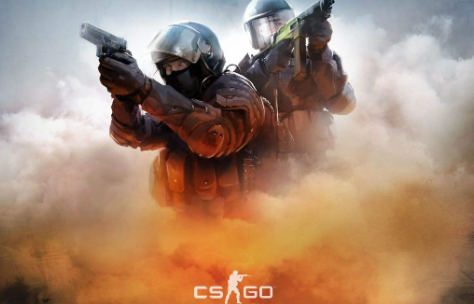
csgovac无法验证游戏会话三种解决方法教程
解决方法一
1、单击桌面CSGO打开登陆游戏进入游戏界面主页展示vac验证错误是否为网络或软件造成;
2、你可以尝试退出游戏,回到电脑桌面,点击页面刷新,查看右下角有线或无线网络连接;
3、若使用提高网速的软件,则在进入游戏之前先打开该软件,游戏时出现卡顿现象,不进行切换操作,载入一定时间再进行。

解决方法二
1、打开电脑的控制面板,点击“Windows防火墙,单击启用和关闭“防火墙”选项,关闭防火墙,点击“确定”;
2、如果这样还不行可以尝试验证一下游戏的完整性,需要打开steam,在库中右键点击csgo,进入属性选项,点击文件选项,验证游戏的完整性即可;
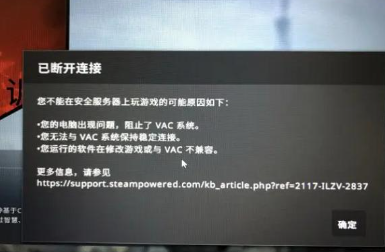
解决方法三
1、我们首先在右下方单击网络标志开启网络与共享中心;
2、选择“改变适配器的设置”,找到“无线网络连接”,连接到网线的朋友点击“本地连接”,是XP打开网络邻居,打开属性;
3、在开启的小框中,选中IP4协议并勾选“利用以下DNS服务器地址”;
4、在首选的DNS服务器中输入“8.8.8.8”,备用的DNS服务器输入“114.114.114.114”或“8.8.8.4”,点击确认;
5、此后是只使用ping命令来刷新DNS缓存;
6、然后将ipconfig-flushdns键入命令行中并返回车辆时显示刷新DNS缓存。
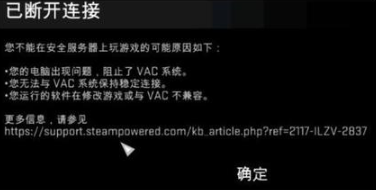
以上就是csgovac无法验证游戏会话三种解决方法教程的全部内容啦,相信看到这里的小伙伴都学会啦,下次遇到这种情况就不用担心啦,最后更多精彩游戏与海量原创攻略,还请大家收藏一下小九游戏网。
相关资讯

csgo狂牙大行动优先权是什么-狂牙大行动内容及细则介绍
csgo是一款第一人称射击游戏,独特的游戏画风和游戏玩法吸引力一大批玩家的入手,对于部分玩家来说可能不是了解优先权,还不是很清楚的,下面就为大家带来狂牙大行动内容及细则介绍。狂牙大行动详细内容以及细则介绍激活大行动通行证,可以获得狂牙大行动挑战币,通过完成任务可升至钻石币。大行动持续时间将超过16周。在最初的16周内,...
2022-11-25 17:44:25

csgo大行动2022年什么时候开始-开始时间及内容介绍
csgo游戏是最近几年最火爆的游戏了,很多的老射击类型游戏的玩家们都是开始回归来玩这款最经典的射击游戏了,就在最近游戏也是有了新的活动出来,很多玩家们都不知道具体的时间还有内容,下面就为大家带来开始时间及内容介绍分享。csgo2022大行动开始时间1,大行动是一项每年都会举行的活动,期间将限时开放新地图和新箱子,是最值...
2022-11-18 10:31:46
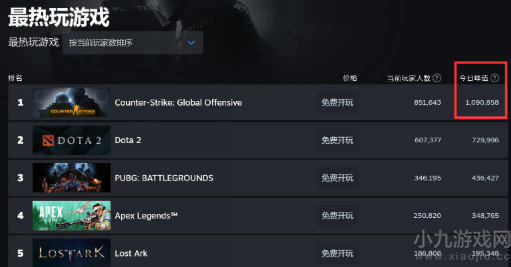
CSGO热度不减 同时在线人数再次破百万
《反恐精英:全球攻势(CSGO)》由Steam官方V社制作,是一款多人竞技FPS游戏,从2012年上线到现在热度不减。十年后的今天,该游戏的日活用户甚至达到了几百万人,如今它的在线玩家数又超过了100万人。 不但如此,《CSGO》中的所有数据也是Steam中排名第一的,例如: 评价总数670万余项,好评率达88...
2022-10-24 16:09:40

csgo钥匙在哪买便宜-csgo钥匙购买途径介绍
csgo钥匙在哪买便宜?相信各位玩家们都想知道csgo钥匙最便宜多少钱,下面小编就整理得出了以下攻略,大家快来看看吧! csgo的箱子钥匙只能通过交易和购买这两种方式获取,没有其他途径。 一般来说,市场上买钥匙的价格比官方价格低,但考虑到你在市场上卖东西需要向STEAM支付很高的手续费,实际受益的是买家。 有...
2022-08-28 09:46:40
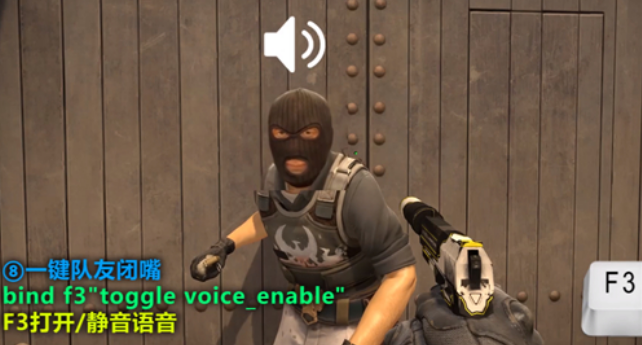
csgo无敌指令代码大全-最新控制台指令代码合集2022
csgo无敌指令代码大全?在游戏中很多小伙伴都知道可以提前设置好控制台指令,来加强自己的实力,但是很多小伙伴不知道指令代码是多少,那么小编给大家带来了一篇最新控制台指令代码合集2022,感兴趣的小伙伴们快来一起看看吧。 最新控制台指令代码合集2022 一、取消游戏指令:unbind 按键 服务器指令:重连刚才...
2022-08-23 09:23:08